Twitter, ahora X, te permite buscar los tweets de alguien. Sin embargo, si utilizas la función de búsqueda básica, te muestra todas las publicaciones relacionadas. ¿Y si buscas algo en concreto? Una opción es visitar el perfil del usuario y desplazarse por su cronología.
Sin embargo, esto sólo mostrará 3.200 mensajes, lo que es limitante. Además, lleva mucho tiempo revisar todas esas publicaciones. Puedes utilizar la función de búsqueda en el historial de Twitter para encontrar y revisar tweets anteriores de usuarios concretos.
Pero no te ofrece resultados específicos. Hay formas más sencillas de encontrar lo que buscas. Este artículo ofrece consejos para buscar publicaciones de Twitter por usuario en diferentes dispositivos.
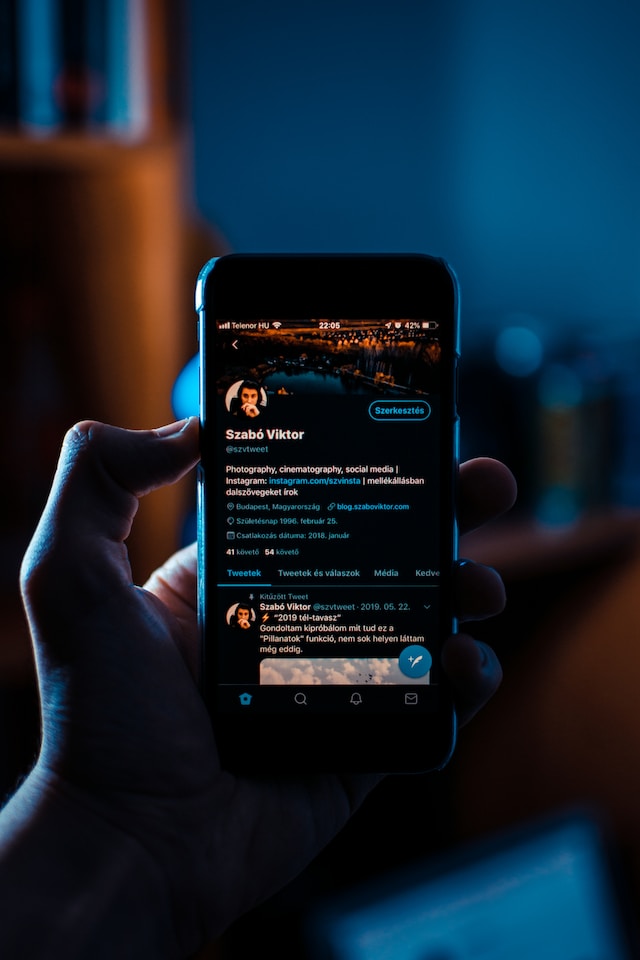
Índice
Cómo utilizar la búsqueda avanzada de Twitter para encontrar tweets
La función de búsqueda avanzada de Twitter puede ayudarte a buscar los tweets de alguien. Antes de buscar las publicaciones de un usuario, debes asegurarte de que el perfil es público. Es decir, que cualquiera pueda ver sus tuits, aunque no le siga. Si un usuario tiene un perfil privado, no aparecerá nada en los resultados de búsqueda de la plataforma. Esto es así para proteger la privacidad del usuario.
Pero, ¿y si te preguntas cómo buscar tuits de un usuario concreto? En primer lugar, debes comprobar si la cuenta es pública o privada abriendo la página de perfil del usuario en modo incógnito. Después de confirmar que es pública, sigue esta guía sobre cómo buscar publicaciones de Twitter por usuario:
- Abra www.x.com en su navegador. Puede ser un navegador de escritorio o móvil.
- La barra de búsqueda está en la parte superior derecha si estás en un navegador de escritorio. Para navegadores móviles, pulse el botón de búsqueda, que es una lupa, en la barra de navegación inferior. Introduce cualquier cosa en la barra de búsqueda y búscala.
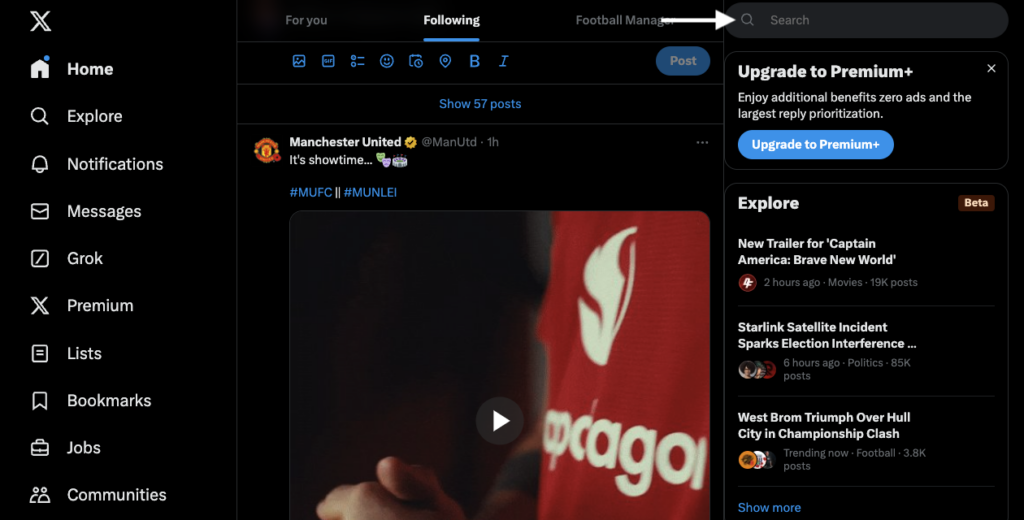
- Hay un icono de desbordamiento junto a la barra de búsqueda. Tiene tres puntos horizontales. Haz clic en este botón y selecciona Búsqueda avanzada.
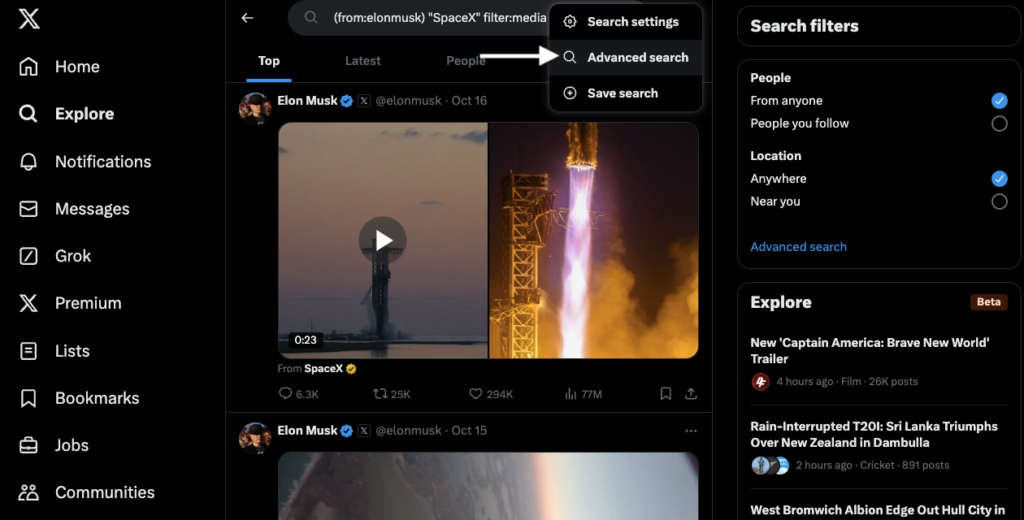
- Desplácese hasta el Cuentas sección. Introduzca el identificador de Twitter del usuario en uno de los campos de texto para buscar tweets por autor:
- De estas cuentas: Esto mostrará los tweets de un perfil específico.
- A estas cuentas: Mostrará las respuestas que el usuario reciba de otros usuarios activos.
- Mencionando estas cuentas: Verás todas las publicaciones que etiqueten al usuario en sus tuits.
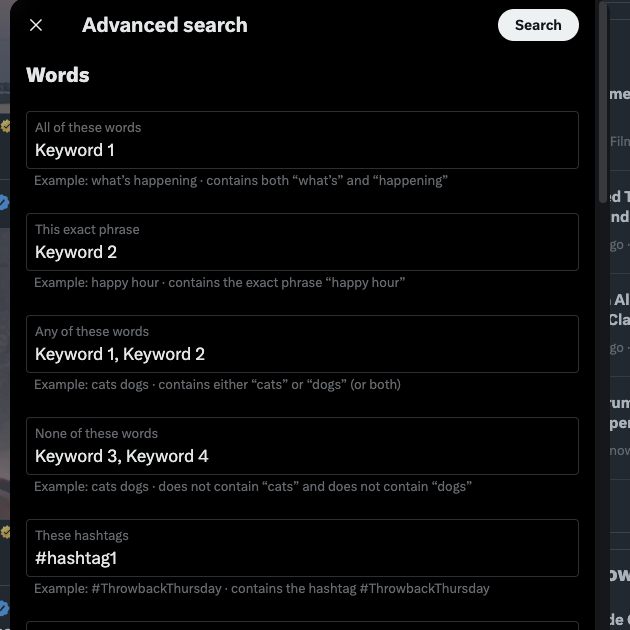
- Hay un botón de búsqueda en la parte superior del formulario de búsqueda avanzada. Púlselo para ver los resultados.
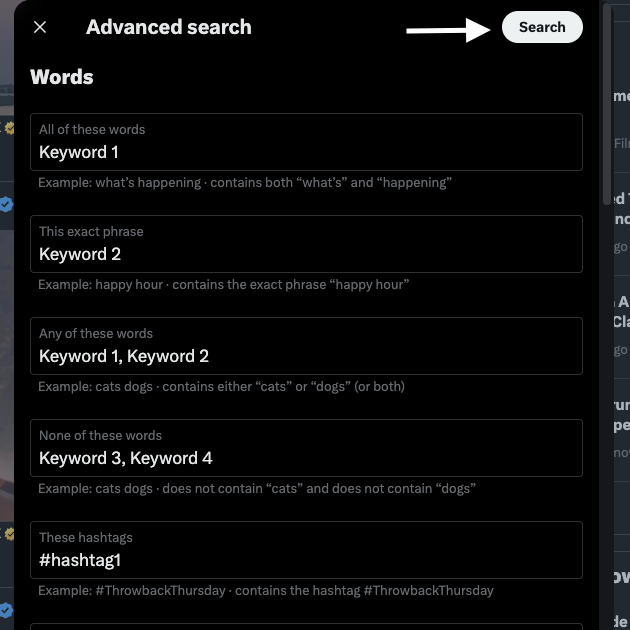
Ahora verás todas las publicaciones de un usuario en el feed de búsqueda.
Cómo buscar los tweets de alguien en X para Android e iOS
Por desgracia, la búsqueda avanzada de Twitter no está disponible en X para Android e iOS. Sin embargo, sí está disponible si visitas la plataforma de redes sociales en un navegador móvil.
Hay otra función de búsqueda disponible sólo en la aplicación móvil oficial. Aquí te explicamos cómo buscar los tuits de una persona:
- Abre el perfil del usuario en la aplicación. Utiliza la función de búsqueda básica e introduce el X handle o nombre para mostrar de la persona.
- Hay un icono de búsqueda en la imagen de cabecera. Toca este botón para abrir la utilidad de búsqueda.
- En este campo de texto puedes introducir palabras clave. La aplicación te mostrará las publicaciones del perfil del usuario que contengan las palabras clave que introduzcas.
Aunque la búsqueda avanzada no está disponible en la aplicación móvil, puede obtener la misma funcionalidad con operadores de búsqueda. A continuación se indican los parámetros de búsqueda estándar que puedes utilizar para mejorar los resultados:
- desde:aaaa-mm-dd - Muestra los tweets posteriores a esta fecha.
- hasta:aaaa-mm-dd - Ver los mensajes hasta esta fecha.
- from:nombredeusuario - Mensajes del usuario X.
- to:nombredeusuario - Tuitea o responde al usuario X que especifiques.
- @nombredeusuario - Tweets que mencionan el mango X.
- Palabra clave X O palabra clave y - Mostrar entradas con la palabra clave x, la palabra clave y, o la palabra clave x e y.
- Palabra clave X -Palabraclave y- Ver publicaciones con la palabra clave x y eliminar tweets con la palabra clave y.
- Palabra clave X Palabra clave y - Ver los tweets que contienen palabras clave x e y.
- Url:keyword - Encuentra tweets con la palabra clave en la URL.
- #hashtag - Ver todos los mensajes que utilizan el #hashtag.
Ejemplo: (to:SpaceX) (-elon musk) #mars
Esto muestra los tweets que los usuarios envían como respuesta a SpaceX. Eliminará cualquier mensaje que contenga las palabras clave "Elon Musk". Además, los mensajes deben tener el hashtag 'mars' para aparecer en los resultados de la búsqueda.
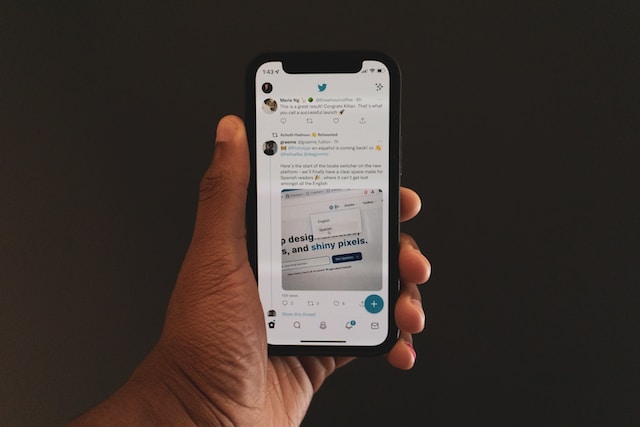
Cómo buscar tweets de un usuario específico
Si sólo proporcionas el identificador X del usuario, los resultados de la búsqueda mostrarán todas sus publicaciones. Esto es similar a la utilidad de búsqueda básica. Es necesario proporcionar información adicional para mejorar la precisión de los resultados de la búsqueda. Para encontrar publicaciones específicas al buscar los tweets de alguien, aprende cómo buscar fechas en Twitter para filtrar los resultados por fecha.
Por ejemplo, supongamos que en la plataforma circula una captura de pantalla de un tuit falso. La función de búsqueda avanzada te permite verificar la autenticidad de la publicación utilizando los parámetros anteriores. Otro caso de uso es encontrar el primer tuit de alguien.
Utiliza la siguiente guía para ver todos los tweets de alguien.
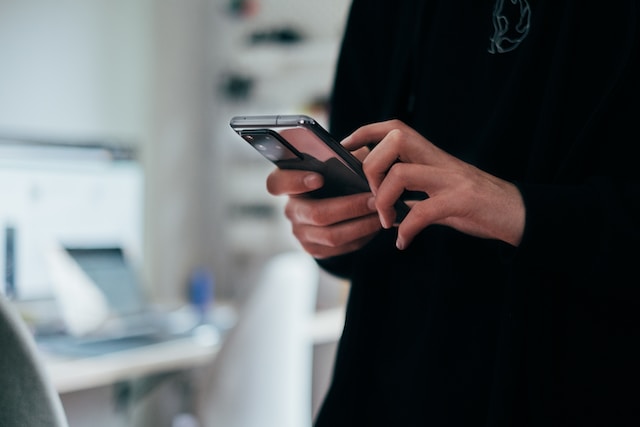
Cómo buscar los Tweets de alguien por fecha
El rango de fechas se establece en la búsqueda avanzada, y la red social sólo muestra las publicaciones durante ese periodo. Aprender a buscar X por fecha es esencial para encontrar publicaciones específicas al buscar los tuits de alguien.
A continuación se explica cómo buscar tweets por usuario y rango de fechas:
De sobremesa:
- Accede a tu cuenta X e introduce el siguiente enlace en una nueva pestaña - x.com/search-advanced.
- Desplácese por la ventana emergente y busque la sección Fechas.
- Elija las fechas Desde y Hasta para crear un filtro de intervalo de fechas.
- Desplácese hasta la sección Cuentas.
- Introduzca el nombre de usuario de la persona en el cuadro de texto De estas cuentas.
Android e iOS:
- Introduzca el siguiente operador de búsqueda - (desde:nombredeusuario) hasta:aaaa-mm-dd desde:aaaa-mm-dd. Sustituya nombredeusuario por el identificador X del usuario. Añade un intervalo de fechas relevante para los comandos hasta y desde.
- Pulse el botón de búsqueda en forma de lupa en la barra de navegación inferior.
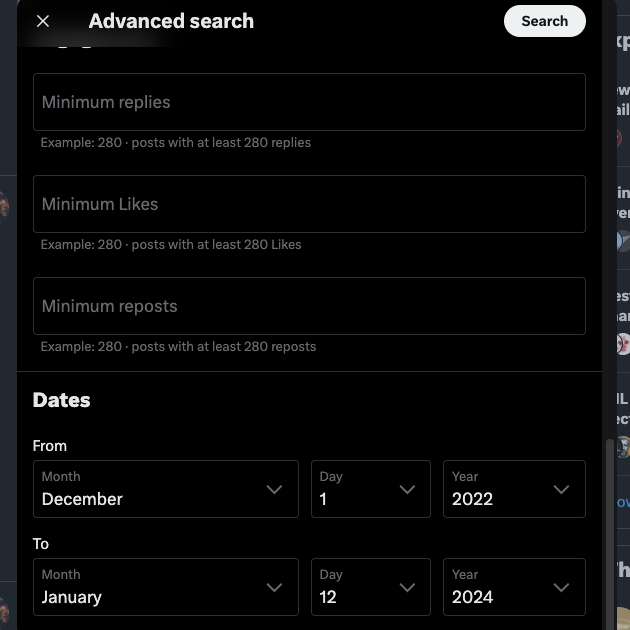
Cómo buscar palabras clave en los tweets de alguien
La sección Palabras de la búsqueda avanzada te permite buscar tuits en función de los términos de la publicación. Puedes incluir palabras clave y pedir a la plataforma que sólo muestre publicaciones con esos términos. O bien, te permite eliminar resultados específicos si contienen determinadas palabras clave. Existe la opción de incluir palabras clave y encontrar tweets de otro usuario en un idioma específico.
Sigue esta guía para buscar palabras clave en los tweets mediante la búsqueda de entradas X:
De sobremesa:
- Vaya a la página de búsqueda avanzada de X.
- Rellene las palabras clave pertinentes en uno de los siguientes campos de texto:
- Todas estas palabras: X buscará tuits que contengan todas las palabras que incluyas en este campo de texto.
- Esta frase exacta: X sólo busca entradas que contengan una coincidencia exacta de las frases incluidas.
- Cualquiera de estas palabras: X muestra los mensajes siempre que contengan al menos una de las palabras indicadas.
- Ninguna de estas palabras: X no muestra mensajes que contengan estas palabras específicas.
- Estos hashtags: X encuentra tweets que contengan los mismos hashtags.
Android e iOS:
- Utilice la herramienta de búsqueda de la plataforma, situada en la barra de navegación inferior, para encontrar la página de perfil de un usuario.
- Pulse el botón de búsqueda en su imagen de banner.
- Introduce palabras clave relevantes y consulta los resultados de la búsqueda para encontrar el tuit adecuado.
Otras formas de buscar en los Tweets de alguien
La búsqueda avanzada de Twitter ofrece dos formas de buscar tweets:
- Filtros: En esta sección decides qué tipo de mensajes quieres ver. Por ejemplo, ¿sólo quieres ver las respuestas de los usuarios o sus publicaciones? ¿Los tweets de los resultados de búsqueda de Twitter deben contener enlaces? ¿O quieres ocultarlos de la página de resultados?
- Compromiso: Puedes buscar tuits según su nivel de compromiso. Elige el mínimo de reposts, likes y respuestas; la plataforma filtra los resultados por debajo de este umbral.
Aquí tienes una guía sobre cómo buscar entre los tweets de alguien siguiendo estas métricas:
De sobremesa:
- Abre la herramienta de búsqueda avanzada de X.
- Desplácese hasta la sección Filtros y cambie todos los parámetros para adaptarlos a sus preferencias.
- Vaya a la sección Compromiso e introduzca la información pertinente en los cuadros de texto Me gusta mínimo, Repeticiones mínimas y Respuestas mínimas.
- Vaya a la sección Cuentas y rellene el cuadro de texto De estas cuentas.
- Inicia la búsqueda para utilizar filtros y compromiso para encontrar publicaciones específicas.
Android e iOS:
Debe utilizar los siguientes operadores de búsqueda para Twitter buscar tweets de usuario:
- Filtro de palabras clave:tipo de contenido: Sustituye la palabra clave por una frase relevante. Puedes usar media, retweets, native_video, images, twimg, y links para el tipo de contenido.
- Palabra clave 1 url:palabra clave 2: Sustituye la palabra clave 1 y la palabra clave 2 por frases específicas. X busca un tuit que contenga la palabra clave 1 en el contenido y la palabra clave 2 en la URL o el enlace.
- min_tweet tipo:n: Cambia el tipo de tweet a respuestas, faves o retweets. Tienes que sustituir n por un número relevante.
He aquí un ejemplo de operadores de búsqueda múltiple - ( from:elonmusk) "SpaceX" filter:media min_faves:1000. Los resultados de la búsqueda mostrarán las publicaciones de la cuenta de Twitter de Elon Musk con Space X que contengan imágenes y vídeos.
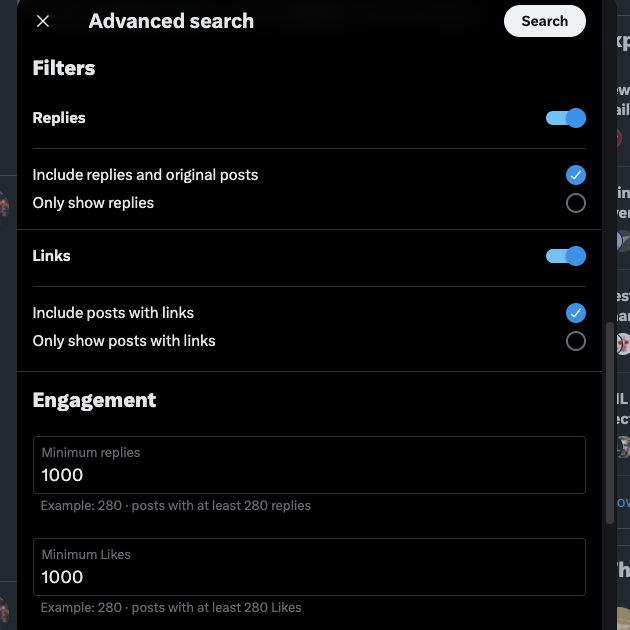
¿Se enterará el usuario cuando busques sus Tweets?
No, Twitter no notifica a los usuarios que estás viendo sus publicaciones. Sin embargo, debes saber que si ves el tuit de una persona, el número de visualizaciones de la publicación aumentará. Pero el usuario no sabrá quién está viendo su publicación.
Twitter o X Analytics también muestran el número de impresiones, pero no los nombres de las personas. La plataforma no facilita estos datos a nadie.
¿Se pueden buscar los tuits de un usuario sólo con su número de teléfono?
No, no puedes buscar los tweets de alguien si sólo tienes su número de teléfono. Sin embargo, puedes utilizar estos datos para encontrar la cuenta de la persona en la plataforma. Tienes que sincronizar tu lista de contactos y la plataforma comprobará si puede encontrar a estas personas en X. Puedes encontrar fácilmente una cuenta de Twitter por número de teléfono para volver a conectar con amigos o verificar identidades en la plataforma.
Debes sincronizar tu lista de contactos mientras configuras tu perfil, lo que sólo es posible a través de la aplicación móvil. Si te has saltado este paso, puedes compartir esta información con X o Twitter:
- En el menú de navegación rápida, haz clic en Configuración y asistencia y abre la página Configuración y privacidad. También puedes ver este menú en la aplicación móvil tocando tu foto de perfil.
- Abre la página Privacidad y seguridad y ve a Descubribilidad y contactos.
- En la pestaña Contactos, selecciona Sincronizar contactos de la Agenda.
- La aplicación solicita tu aprobación para ver tu lista de contactos en tu smartphone. Proporciona acceso para sincronizar esta información con Twitter o X.
Después de buscar la cuenta del usuario, puedes utilizar las guías anteriores para localizar los tweets de su perfil.
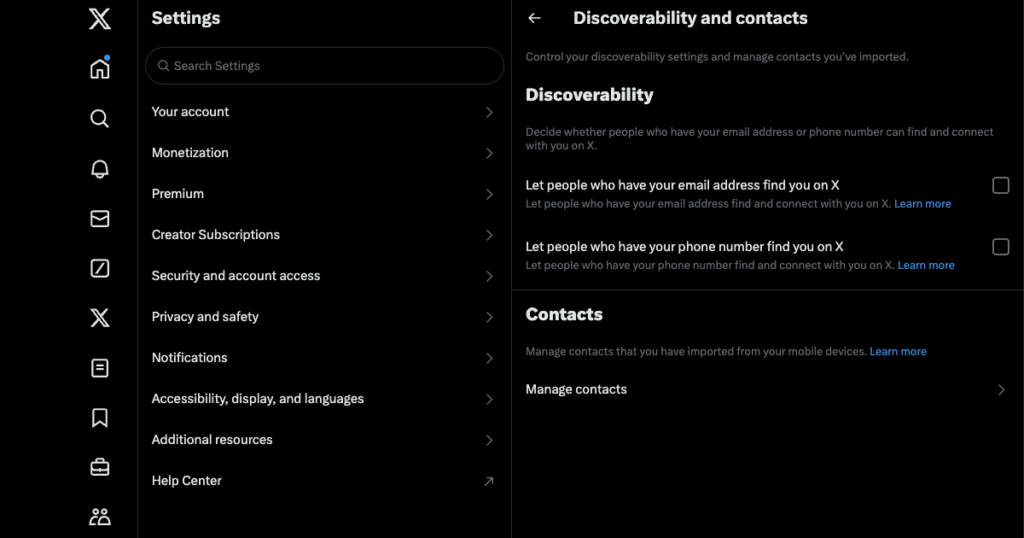
Mejore su búsqueda X con técnicas de búsqueda avanzadas
La búsqueda avanzada permite encontrar los tweets de cualquier usuario en la plataforma. Los distintos parámetros de búsqueda ayudan a buscar publicaciones específicas. Recuerda que cuanta más información proporciones, mejores serán los resultados de la búsqueda en X.
Recuerda que la gente puede seguir esta guía sobre cómo buscar tweets de una persona específica para encontrar tus publicaciones. Si hay algo que no envejeció bien, es sensible o contiene información personal, la gente lo encontrará. Una forma fácil de asegurarse de que nadie pueda ver estas publicaciones es borrarlas de la plataforma. TweetDelete hace que esto sea fácil, gracias a sus filtros de búsqueda personalizada de tweets de usuarios.
Encuentra cualquier publicación que pueda dar una imagen negativa de tu perfil y elimínala al instante. Puedes eliminar cientos o miles de tweets rápidamente. Como tu perfil también muestra las publicaciones que te gustan, esta herramienta puede eliminarlas. Protege tu privacidad online usando TweetDelete hoy mismo.
Preguntas frecuentes
Si tus preguntas sobre cómo buscar los tweets de alguien en Twitter siguen sin respuesta, consulta la siguiente sección.
¿Cómo puedo ver todos los tweets de alguien?
Puedes visitar el perfil de un usuario de Twitter para ver todos sus tuits. Sin embargo, la plataforma sólo muestra las 3.200 publicaciones más recientes. Si quieres ver las publicaciones eliminadas de Twitter, necesitarás herramientas de terceros o archivos.
¿Puedo buscar publicaciones de Twitter por usuario?
Sí, puedes buscar publicaciones en Twitter por usuario. Tienes que utilizar la utilidad de búsqueda avanzada para buscar publicaciones de Twitter por usuario. Puede filtrar los tweets de una cuenta específica. El siguiente operador de búsqueda también muestra las publicaciones de un usuario específico -(de:nombredeusuario). Sustituye el nombre de usuario por el identificador X de la persona.
¿Dónde encuentro los tweets guardados en X?
Encontrarás los tweets guardados en X en la pestaña de favoritos. El panel de navegación rápida de la izquierda tiene un botón Marcadores para ver estas publicaciones. Si no puedes ver este menú, toca el botón del icono del perfil.











